你是否还在为整理月度销售数据、统计各部门费用、分析不同产品线的业绩而头疼?还在一行行地手动求和、计数?WPS表格中的“分类汇总”功能,正是解决这些问题的利器。它能一键生成结构清晰、层级分明的汇总报告,极大提升你的数据处理效率。wps官网将带你从零开始,系统掌握“分类汇总”的全部技巧,让你成为同事眼中的WPS高手。
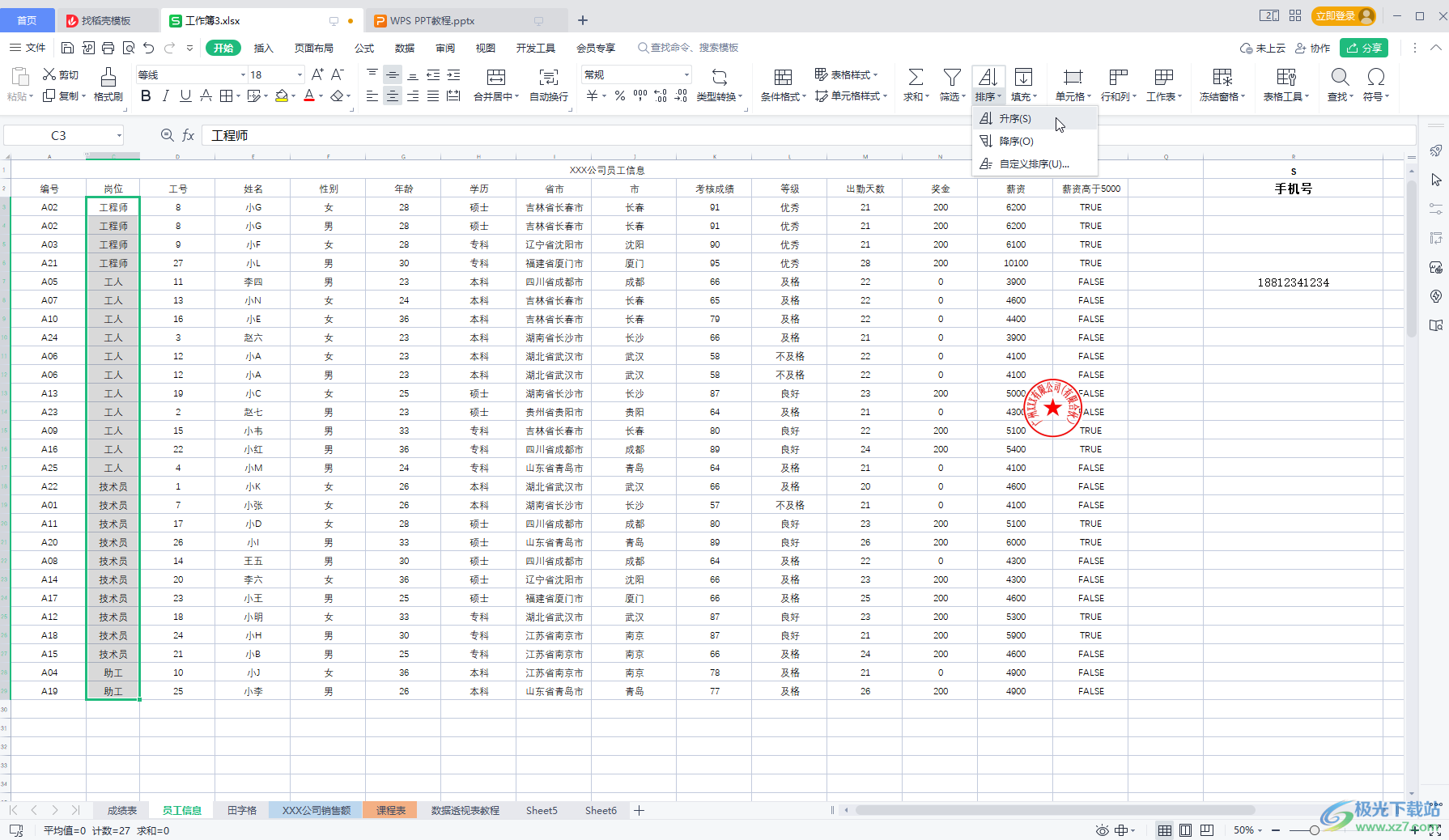
文章目录 (点击跳转)
- 一、 什么是“分类汇总”?为什么你需要它?
- 二、 快速入门:三步搞定你的第一个分类汇总
- 三、 进阶技巧:让你的汇总报表更专业
- 四、 分类汇总 vs. 数据透视表:场景化对比与选择
- 五、 常见问题(FAQ)与解决方案
- 六、 总结:成为分类汇总高手的关键
一、 什么是“分类汇总”?为什么你需要它?
“分类汇总”是WPS表格(及Excel)中的一项经典数据处理功能。它的核心作用是根据你指定的某一列(或多列)的相同项,自动对其他列的数据进行统计计算(如求和、计数、求平均值等),并创建分级显示的大纲视图。
你为什么需要它?
- 告别重复劳动: 自动完成对不同类别数据的统计,无需手动筛选、复制、粘贴和使用公式。
- 数据结构化: 自动生成带层级(1,简单来说,它是在不改变原始数据表格结构的基础上,快速插入汇总行的最佳工具。
二、 快速入门:三步搞定你的第一个分类汇总
使用分类汇总有一个黄金法则,也是新手最容易忽略的一点:必须先排序! 功能是根据“分类字段”中数值的变化来插入汇总行的,不排序,结果将完全错误。
第一步:排序(The Golden Rule)
假设我们有一份销售明细表,需要按“销售区域”汇总“销售额”。那么,我们首先必须对“销售区域”这一列进行排序。
- 选中数据区域内的任意单元格。
- 点击菜单栏的
数据->排序。 - 在排序对话框中,将“主要关键字”设置为“销售区域”,并选择“升序”或“降序”,点击确定。
第二步:执行分类汇总
数据排序后,就可以正式开始分类汇总了。
- 保持选中数据区域。
- 点击菜单栏的
数据->分类汇总。 - 在弹出的对话框中进行设置:
- 分类字段: 选择你刚才排序的列,这里是“销售区域”。
- 汇总方式: 根据你的需求选择,如
求和、计数、平均值等。此处我们选择“求和”。 - 选定汇总项: 勾选需要被计算的列,这里是“销售额”。
- 其他选项(通常保持默认):
替换当前分类汇总:如果是首次创建,勾选与否无影响。如果想在现有汇总上新增,则取消勾选。每组数据分页:用于打印,会在每个分类后插入分页符。汇总结果显示在数据下方:推荐勾选,符合常规阅读习惯。
- 点击“确定”,大功告成!
第三步:解读与使用汇总结果
完成后,你会看到表格左侧出现了
1,如果想先按“销售区域”汇总,再按区域内的“产品类别”进行汇总,该怎么做?- 多列排序: 在排序时,先将“销售区域”设为主要关键字,然后点击“添加条件”,将“产品类别”设为次要关键字。
- 首次汇总: 按“销售区域”进行汇总,方法同上。
- 二次汇总: 再次打开“分类汇总”对话框,将“分类字段”改为“产品类别”,并务必取消勾选“替换当前分类汇总”,然后点击确定。
这样,你就得到了一个双层嵌套的汇总报表,左侧的大纲级别也会相应增加到4级。
技巧2:快速复制汇总结果
直接复制分类汇总后的表格,会把隐藏的明细行也一并复制。要只复制可见的汇总行,请按以下步骤操作:
- 点击大纲级别按钮(如
2),折叠到你想要的汇总视图。 - 选中需要复制的区域。
- 使用快捷键
Ctrl + G或F5调出“定位”对话框,点击“定位条件”。 - 选择
可见单元格,点击确定。 - 此时再执行复制(
Ctrl + C),然后粘贴(Ctrl + V)到新位置,就只会粘贴你看到的内容了。
技巧3:删除分类汇总
想恢复到原始数据表?非常简单。
- 选中数据区域。
- 点击
数据->分类汇总。 - 在对话框中,点击左下角的
全部删除按钮即可。
四、 分类汇总 vs. 数据透视表:场景化对比与选择
分类汇总和数据透视表都能实现数据的聚合统计,但它们有本质区别。理解差异,才能在正确的场景使用正确的工具。
对比维度 分类汇总 (Subtotal) 数据透视表 (Pivot Table) 核心原理 在原数据表结构中插入汇总行 在新的工作表中创建独立的、可交互的汇总视图 数据结构 会改变(破坏)原始表格的连续性 不改变任何原始数据,保持原表完整 灵活性 较低。更换汇总维度需删除后重建 极高。可随意拖拽字段进行行列切换、筛选和多维度分析 适用场景 - 需要快速生成固定格式的、带明细的打印报表
- 简单的、一次性的分类统计
- 希望在原始数据上下文中查看汇总结果
- 需要多维度、交互式的探索性数据分析
- 需要频繁变换分析角度(如行列互换)
- 制作动态仪表盘(Dashboard)和图表
一句话总结 “静态”的、嵌入式的报表生成器 “动态”的、分离式的分析利器 选择建议: 如果你只是想快速整理一份清单并附上小计,用“分类汇总”最快。如果你需要深入挖掘数据背后的关系,反复调整分析维度,那么“数据透视表”是你的不二之选。
五、 常见问题(FAQ)与解决方案
Q1: 为什么我的汇总结果乱七八糟,一个类别出现了好几个汇总?
A: 100% 是因为你没有在执行前对分类字段进行排序。这是最常见也是唯一的根本原因。请先删除现有汇总,对数据正确排序后,再重新执行分类汇总。
Q2: 我可以同时对一列求和,又对另一列计数吗?
A: 可以。先按常规方法对需要求和的列进行汇总。然后,再次打开分类汇总对话框,将“汇总方式”改为“计数”,勾选需要计数的列,并取消勾选“替换当前分类汇总”,点击确定即可。WPS会在原有求和汇总的基础上,再添加计数的汇总行。
Q3: 如何让汇总行(如“华北汇总”)的格式更醒目?
A: 可以使用“查找和选择”功能批量设置格式。
- 完成分类汇总。
- 按
Ctrl + F打开查找对话框。 - 在“查找内容”中输入具有共性的词,例如
汇总或合计。 - 点击
查找全部,在下方列表会列出所有找到的单元格。 - 按
Ctrl + A全选列表中的结果。 - 关闭查找框,此时所有汇总单元格都处于选中状态,你就可以批量设置字体加粗、填充背景色等格式了。
六、 总结:成为分类汇总高手的关键
掌握WPS的“分类汇总”功能并不难,关键在于理解其工作原理并养成良好习惯。回顾全文,请记住以下核心要点:
- 排序优先: 执行任何分类汇总前,务必对分类依据列进行排序。
- 理解对话框: 明确“分类字段”、“汇总方式”、“汇总项”的含义,是准确操作的基础。
- 善用大纲视图:
1,现在,打开你的WPS表格,找一份数据,亲自实践一遍吧!从今天起,让繁琐的数据统计工作成为过去式。




